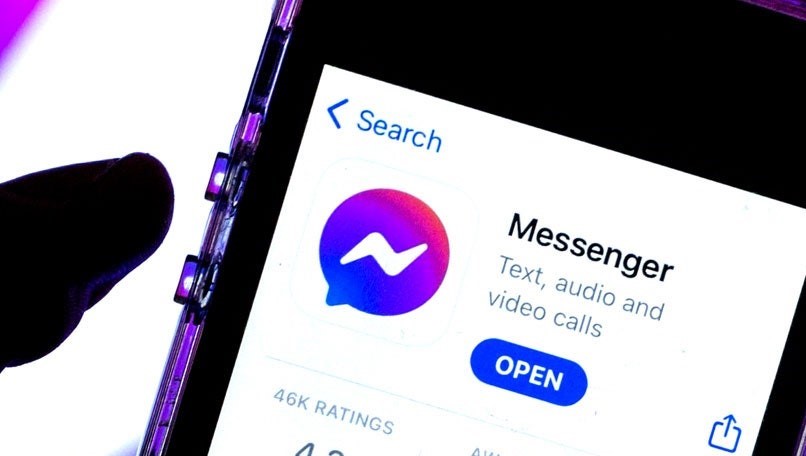¿Por qué apareces en Messenger como activo sin que lo estés? - Solución aquí

Desde que el gigante de las redes sociales Facebook, incursiona con su función de mensajería, Facebook chat, ésta ha ido desarrollándose considerablemente, para dar a sus usuarios la mejor experiencia en cuanto a chat y comunicación se refiere.
Recordemos que en un principio Messenger era una función directamente relacionada dentro de la misma plataforma de Facebook, actualmente, mantienen el mismo lazo pero como aplicaciones distintas.
En 2010 Messenger tomó su primer cambio, los desarrolladores decidieron darle un nuevo sentido a la mensajería del grande de las redes sociales, esto abrió paso a que en 2012 decidiera crear la aplicación independiente de Messenger la cual permite a los usuarios “mensajear” sin tener que ingresar a la aplicación Facebook.
Sin embargo, Facebook Messenger como toda red social tienes amigos y contactos que quieren compartir contigo algún mensaje, contenido, trabajo, temas o algún mensaje especial o simplemente saludarte, el problema comienza es cuando estás ocupado o durmiendo y de pronto recibes un reclamo por tu falta de atención de esa persona que solo quiso establecer una conversación contigo mediante la app porque le apareces "en línea".
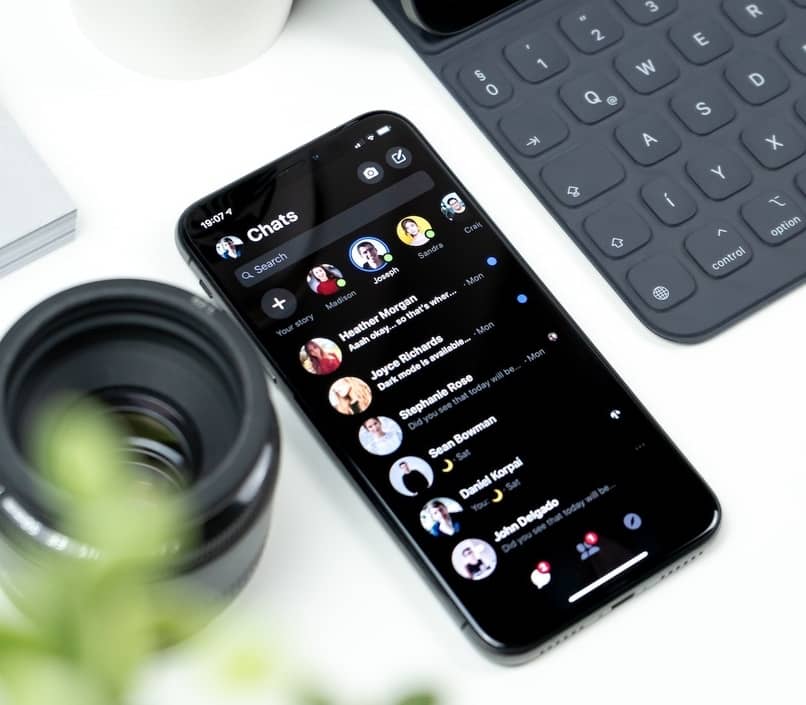
¿Qué hacer para quitar mi estado activo en Messenger?
Si esto te ha causado inconvenientes o molestias, puedes estar tranquilo, puesto que, no eres el único, a muchos les ha pasado ésto, lo que conlleva a mostrarnos como activos en la aplicación con un punto verde, dando a entender a tus contactos que estás en línea.
En primer lugar, es necesario saber que los siguientes pasos se pueden realizar a través de las aplicaciones para dispositivos iPhone y Android, así como para Messenger Lite y para iPad, por lo tanto, no está disponible para computadoras. Es decir, Básicamente todas comprenden unos simples pasos similares en cada sistema operativo:
- Para Android, iPad y iPhone solo debes tocar tu foto de perfil en chats.
- Para los usuarios de Messenger Lite, primero debes seleccionar el engranaje de configuración que se encuentra en el menú inicio, en la esquina superior izquierda.
- Seguidamente, encontraremos Estado activo, aplica para todas las versiones, allí podremos activar o desactivar, según sea el caso.
- Finalmente debes seleccionar "Activar" o "Desactivar" para confirmar.
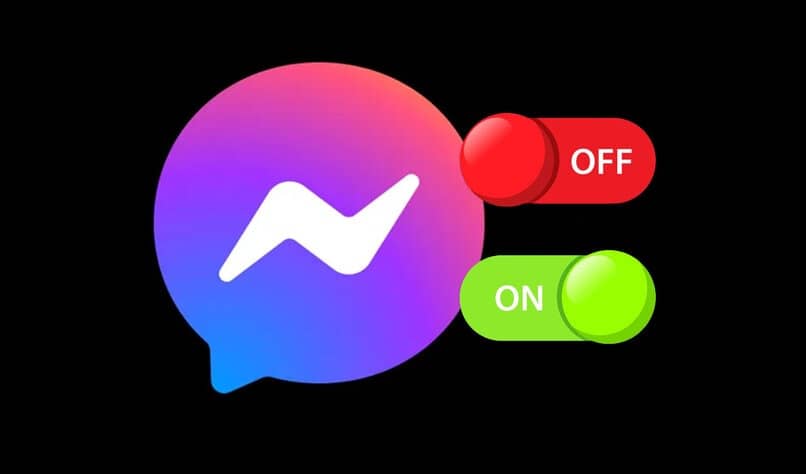
¿Por qué razones se mantiene tu estado activo en Messenger?
Pero si después de seguir los pasos anteriores el problema persiste y tus amigos te siguen reclamando, es probable que debas corregir otras configuraciones que te ayuden a evitar esa antipática confusión entre tus contactos.
Sesión abierta en más dispositivos
Si eres un asiduo a Messenger y donde quiera que vayas siempre inicias tu sesión para ver las novedades de tus amistades, te recomendamos revisar que el cambio se haya realizado correctamente en todos los dispositivos en los que tu sesión está iniciada.
Además, por medidas de seguridad esto no es recomendable, sobre todo si entre tus conversaciones compartes datos sensibles que puedan afectarte a ti o a tu lista de contactos. Recuerda que hay muchas personas maliciosas que se aprovechan de esos descuidos para realizar malos actos.
Cierre incorrecto de la aplicación
Como pasa en la mayoría de los sistemas operativos, es necesario cerrar correctamente la sesión para que los cambios efectuados surtan efecto, es una especie de, si se quiere, reseteo en el que el sistema reorganiza los últimos cambios para que al iniciar nuevamente todo funcione de acuerdo a tus modificaciones.
Por ello su importancia, si no cerramos sesión correctamente, puede que el sistema no entienda que debe hacer cambios y persista el inconveniente que venimos tratando.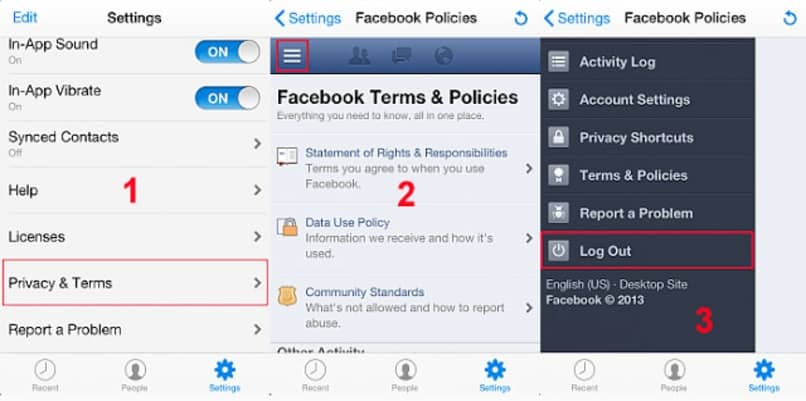
¿Cómo cerrar sesión en otros dispositivos activos?
Para acceder a todos los dispositivos en los que tienes activa tu sesión, es recomendable cerrar el ingreso de los dispositivos que no queramos tener habilitados. Messenger nos indica en su página oficial que esta función no está disponible, sin embargo, nosotros podemos ayudarte con un pequeño truco.
Esto no significa que vamos a alterar las normas de Facebook o, tal vez, que debas descargar una app adicional, todo viene directamente desde la misma plataforma. Por lo tanto, sólo basta cerrar la sesión desde la app para que de esta manera podamos “engañar” de alguna manera a la plataforma y como mencionamos en el párrafo anterior, los ajustes se apliquen correctamente.
Debes ingresar al icono de las 3 líneas que se encuentra en la parte superior de la app de Facebook, seguidamente vas a seleccionar en el menú Configuración y Privacidad, luego Configuración y se despliega un submenú en el que debes pinchar Seguridad e inicio de Sesión que se encuentra abajo en la sección de Seguridad, allí se muestran todos los dispositivos en los que tu cuenta está abierta y podrás comenzar a cerrar cada uno.